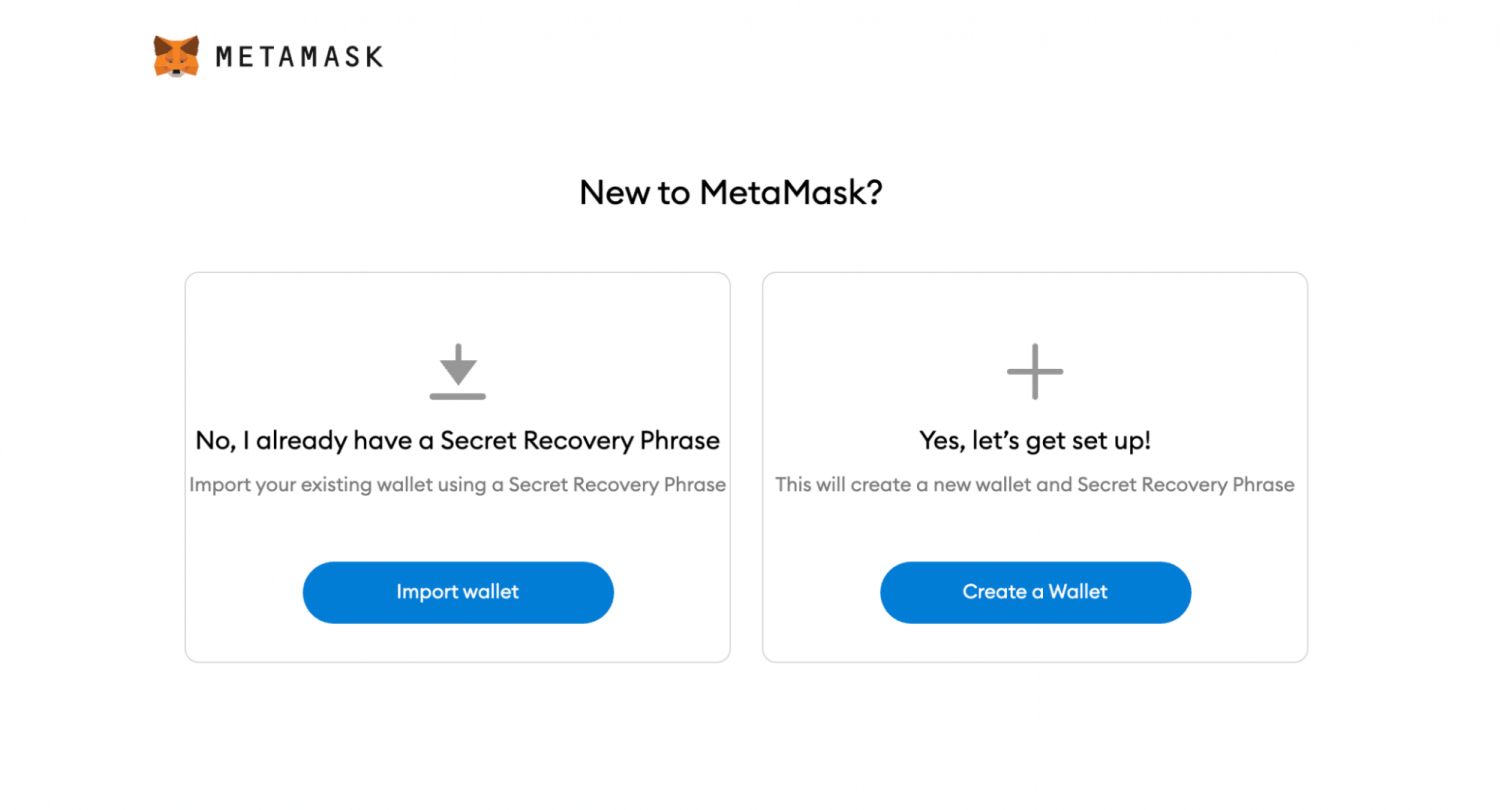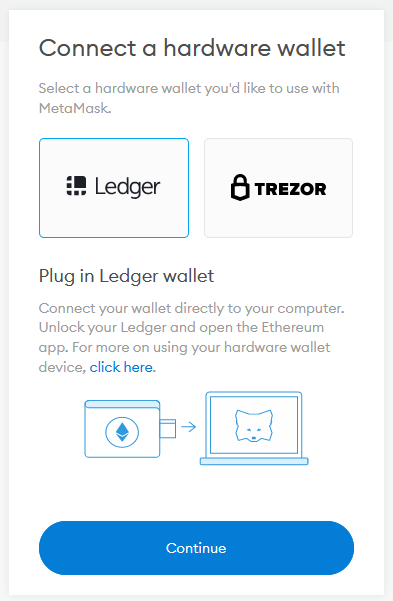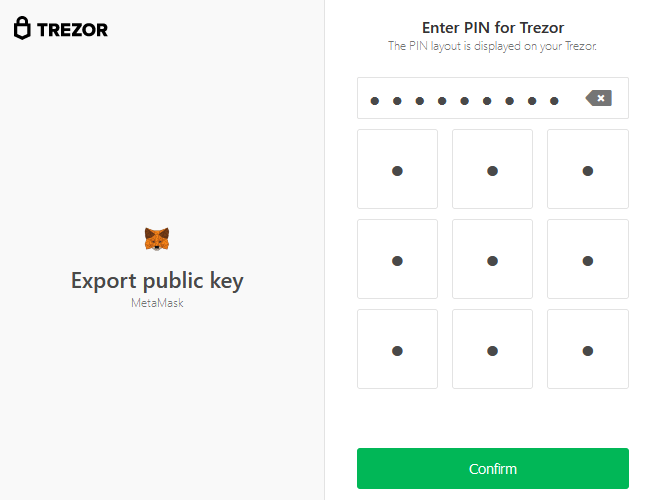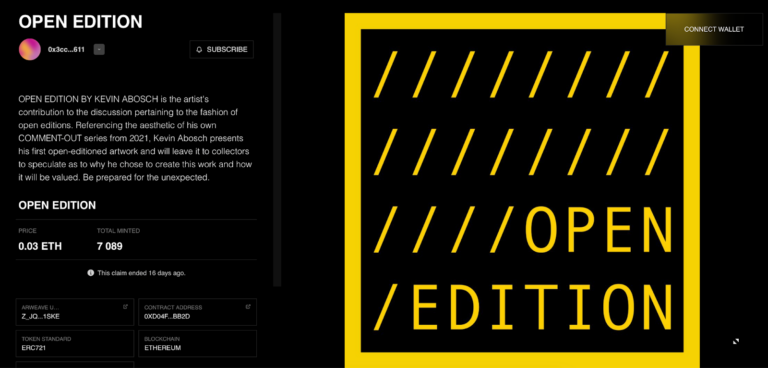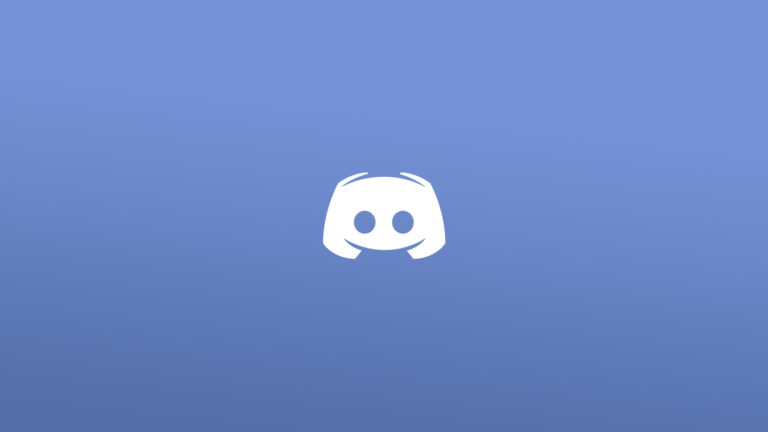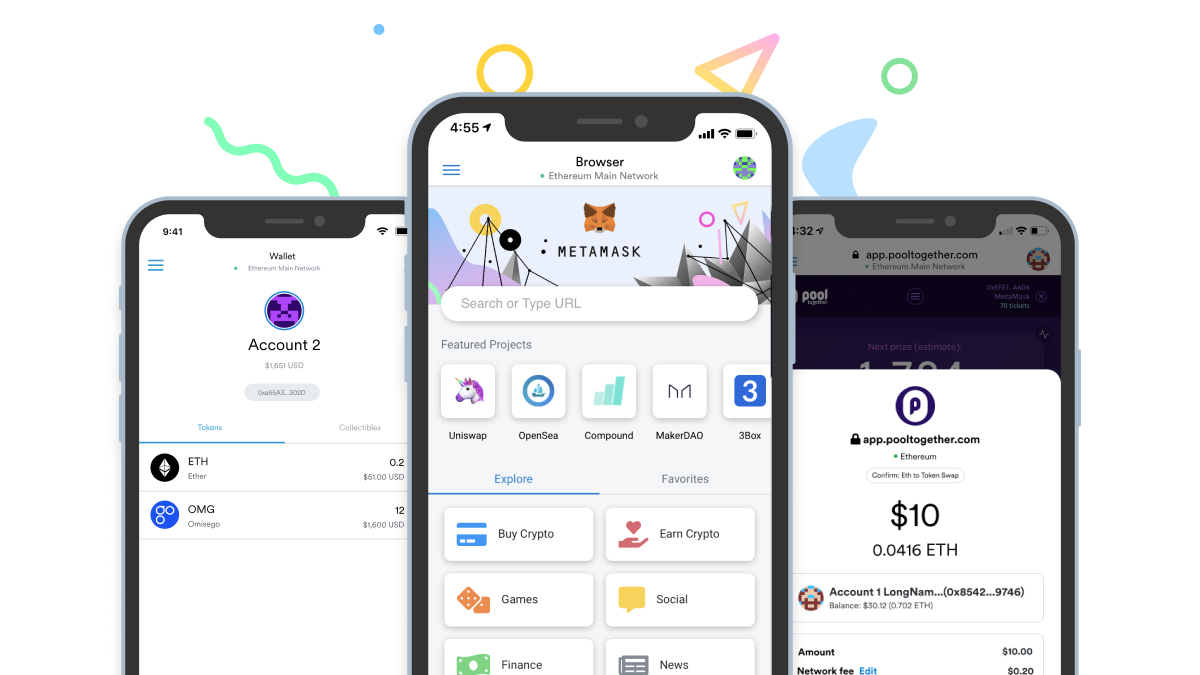
Návod: MetaMask
MetaMask je branou do světa Web3 pro více než 30 milionů uživatelů měsíčně. Patří do skupiny nejbezpečnějších peněženek se snadno ovladatelným rozhraním, které je dostupné jako rozšíření prohlížečů. Je možné jej využívat také jako mobilní aplikaci a zároveň nabízí možnost propojení s hardware peněženkou. MetaMask otevírá uživatelům možnosti využívání blockchainu, umožňuje nakupovat, prodávat a vyměňovat digitální aktiva, umožňuje držení a manipulaci s NFT a zároveň podporuje různé sítě a kryptoměny v nich, díky čemuž je i univerzálně použitelným nástrojem.
Dnes si povíme, jak se MetaMask používá, jak jej nastavit, jak na něm zacházet s kryptoaktivy a na co si dát pozor při nákupu NFT. Vysvětlíme také, jak jej lze používat na mobilním zařízení, a upozorníme na nejrůznější nástrahy. Zejména noví uživatelé jsou vystaveni vyššímu riziku ztráty svých tokenů, a to z různých důvodů.
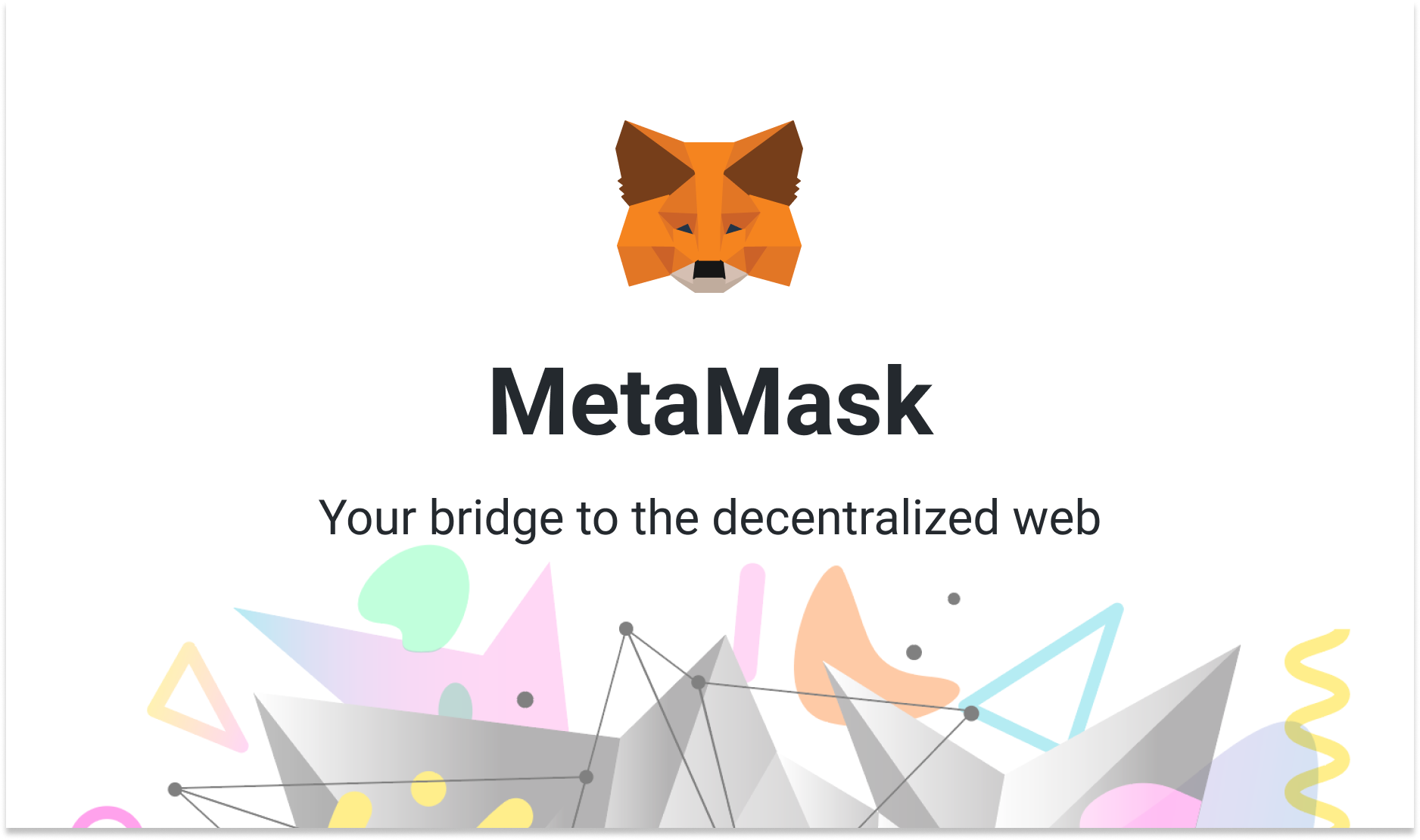
Co je MetaMask?
Softwarová kryptoměnová peněženka používaná pro interakci s blockchainem Ethereum, která vznikla v roce 2016. Uživatelům umožňuje přistupovat k jejich peněžence prostřednictvím rozšíření prohlížeče nebo mobilní aplikace, kterou pak lze použít k interakci s decentralizovanými aplikacemi. Platforma poskytuje uživatelům úplnou kontrolu nad přístupovými klíči, a tím pádem i nad všemi aktivy. Označuje se jako samosprávná nebo jako non-custodial peněženka, kterou lze využívat jako hot wallet, ale zároveň je možné propojit ji s hardware peněženkami.
MetaMask umožňuje uživatelům ukládat a spravovat klíče účtů, realizovat transakce, odesílat a přijímat kryptoměny a tokeny různých sítí včetně nejpopulárnějšího Etherea a bezpečně se připojovat k decentralizovaným aplikacím prostřednictvím kompatibilního webového prohlížeče nebo vestavěného prohlížeče mobilní aplikace.
I když je MetaMask defaultně nastaven na síť Ethereum, je možné přidávat do něj i další sítě jako například Binance síť, Avalanche síť nebo Polygon síť. Také je možné na MetaMask držet i různé jiné tokeny kromě Etherea včetně tzv. stablecoinů.
Jak začít?
Nejdůležitější kroky pro začátečníky vysvětlujeme také prostřednictvím obrázků v desktop rozhraní, ve kterém doporučujeme peněženku nastavovat. Jedná se o jednoduchý a přehledný proces. Když budete peněženku nastavovat úplně poprvé, budete potřebovat také pero a papír. A teď si vysvětlíme, jak si může začátečník koupit své první NFT od stažení programu až po tzv. mintování.
Krok č. 1 – Stažení MetaMask
Všechny důležité informace a linky najdou uživatelé na webové stránce, která poskytuje i podrobné instrukce a detaily o kompatibilitě prohlížečů. Na stránce si můžete stáhnout konkrétní typ rozšíření pro váš prohlížeč. Momentálně je možné nainstalovat rozšíření MetaMask pro téměř všechny nejpopulárnější prohlížeče Google Chrome, Firefox, Brave, Edge a Opera. Safari zatím MetaMask nepodporuje.
V případě nastavování MetaMask na telefonu doporučujeme nejprve si vše nakonfigurovat prostřednictvím počítače. I když je možné začít přímo setupem v telefonu, je třeba počítat s tím, že se uživatel může setkat s případy, kdy mu bude méně pohodlné pohybovat se mezi jednotlivými kroky. Obecně je MetaMask a celkově i pohyb v NFT světě jednodušší prostřednictvím desktopu, protože některé projekty nepočítají s rozhraním „do kapsy“ a responzivitou.
Instalace rozšíření je jednoduchá, stačí projít několik základních kroků a MetaMask se objeví v pravé části obrazovky mezi ostatními rozšířeními.
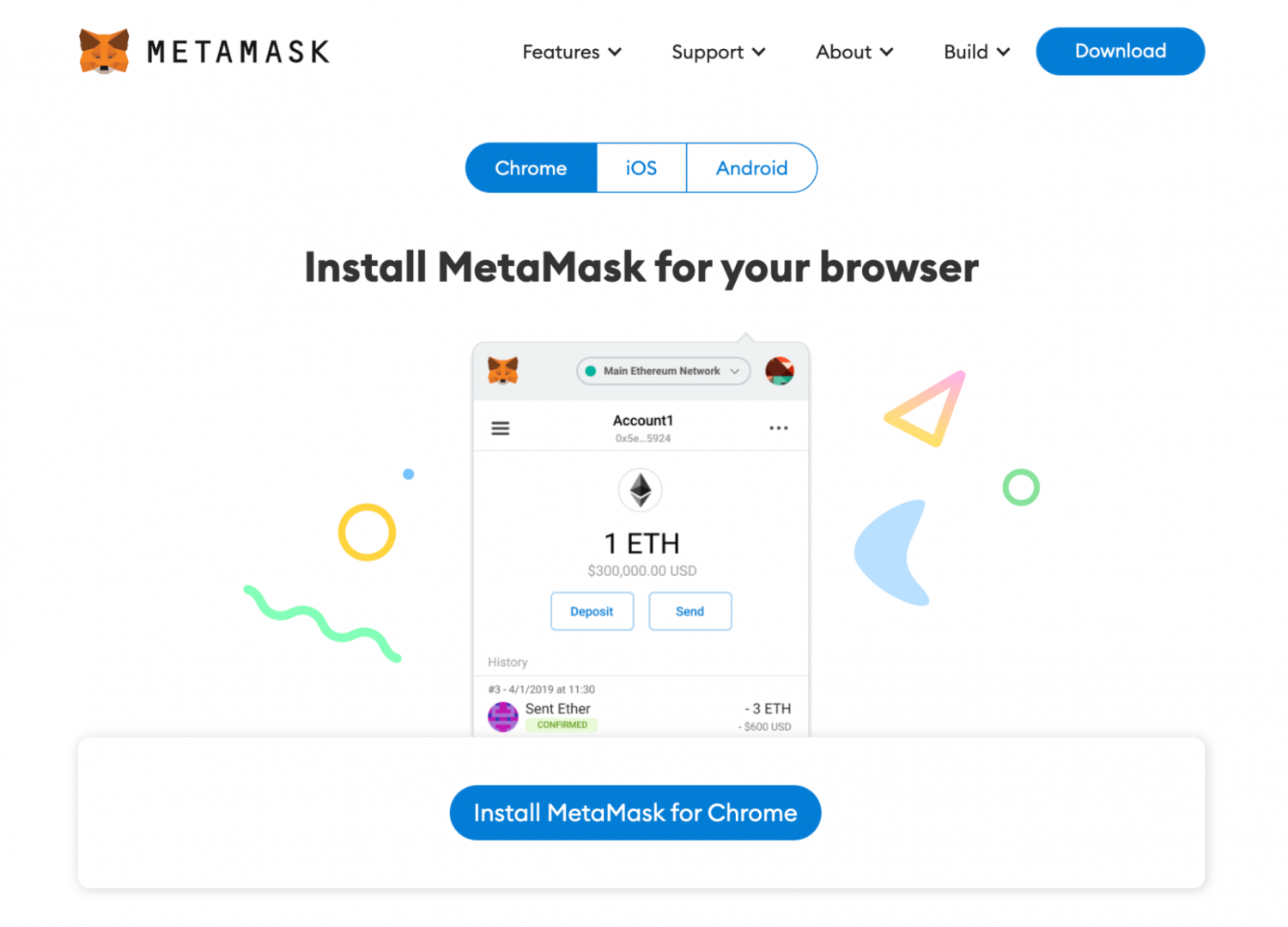
Krok č. 2 – Vytvoření účtu
Po úspěšném nainstalování programu stačí otevřít rozhraní MetaMask a přejít na vytvoření peněženky. Nejprve se uživatelům zobrazí dvě možnosti. V případě obou možností je přístup v podstatě anonymní, k přístupu do MetaMask nepotřebujete zadávat osobní údaje ani údaje z občanského průkazu,
- Možnost importovat peněženku je určena pro ty, kteří již mají svou seed frázi ke stávající peněžence a chtějí se k ní přihlásit. Tato možnost slouží, když chceme svůj účet používat na jiném počítači nebo i na mobilním zařízení. Přihlašujeme se zadáním zmíněné 12místné fráze, kterou máme bezpečně uloženou mimo online prostor. Importovat si můžete také jinou existující peněženku, kterou MetaMask podporuje, například Atomic, Exodus nebo Rainbow. Další možností (spíše pro zkušenější uživatele) je import Json souboru.
- Možnost vytvořit peněženku je určena pro ty, kteří ještě žádnou peněženku nemají nebo si chtějí vytvořit další peněženku.
MetaMask
Nyní se zaměříme na samotný proces tvorby nové pěneženky. Když se rozhodnete vytvořit novou peněženku, vyhraďte si dostatečný čas. Je totiž důležité udělat všechny kroky správně, jinak si můžete přístup k peněžence navždy zablokovat ještě před jejím vytvořením. Po kliknutí na modré tlačítko „vytvořit peněženku“ budete muset vyjádřit souhlas s krátkým oznámením o odpovědnosti investorů. Následně si vytvoříte heslo, které slouží jako přístup do importované peněženky. Toto heslo chrání účet, ale neslouží k obnově peněženky. Přesto je třeba mít co nejkvalitnější heslo a zároveň je třeba jej mít bezpečně uloženo.
Další krok je vytvoření „seed phrase“, kterou je třeba zapsat si na papír (ideálně ve více kopiích v případě, že jednu z nich ztratíte). Nejprve si velmi dobře zkontrolujte, zda jste si heslo přepsali správně a bez chyb. MetaMask vám sice dá krátký „kvíz“ a otestuje vás, ale i malá gramatická chyba, překlep nebo nečitelně zapsané písmeno může způsobit velký problém při obnově peněženky. Tuto seed frázi nikdy neukládejte online, protože v případě online útoku na váš počítač může podvodník snadno prohledat vaše textové soubory a frázi najít. Když projdete i „kvízem“ a správně seřadíte slova vaší seed fráze, MetaMask vás přivítá úvodní obrazovkou.
Krok č. 3 – Propojení s hardwarovou peněženkou
Nejbezpečnější způsob, jak používat MetaMask, je s hardwarovou peněženkou (např. Trezor). Jak jsme si již vysvětlili v našem NFT průvodci, jedná se o fyzické zařízení, které je obecně dost podobné například USB klíči, který můžete použít k ukládání souborů z počítače. Až na to, že v tomto případě ukládáte své přístupové klíče k peněžence, na které jsou zajištěny kryptoměny. Jelikož tyto peněženky mohou být zcela izolovány od sítě, klíče uložené v hardwarových peněženkách se často považují za mnohem bezpečnější než softwarové peněženky. Rozdíl oproti běžnému MetaMask hotwallet účtu je, že v účtu připojeném s hardware wallet musí mít tuto peněženku fyzicky u sebe, protože na ní musí provést úkony potvrzující vlastnictví včetně zadání pin kódu, který se zobrazuje pouze na této hardware wallet, a hesla.
Jak propojit Trezor a MetaMask:
- Zapojte Trezor do vašeho zařízení.
- Otevřete rozšíření MetaMask a odemkněte peněženku heslem. Klepněte na možnosti účtu a vyberte rozšířené zobrazení pro pohodlnější ovládání.
- Klikněte na nastavení účtu v pravém horním rohu a vyberte možnost „Připojit hardwarovou peněženku“.
- Následně dostanete možnost vybrat si Trezor (nebo Ledger). Jelikož jako první nastavujeme Trezor, vyberte si tuto možnost.
MetaMask - Trezor vás požádá o souhlas s exportem veřejných klíčů z vašeho zařízení. Pokračujte kliknutím na „Povolit jednou“. To umožní prohlížeči číst veřejné klíče z vašeho zařízení Trezor. Potom znovu klikněte na „Exportovat“, abyste exportovali veřejný klíč účtu Ethereum #1. Potom zadejte PIN ze zařízení Trezor, který jste si nastavili při setupování zařízení v domovské aplikaci.
MetaMask - Následně vás MetaMask vyzve, abyste zadali tzv. passphrase heslo, které slouží k odlišení jednotlivých Trezor peněženek v případě, že jich používáte více. Necháte-li toto pole prázdné, připojíte se do výchozí peněženky.
MetaMask - Po připojení peněženky a exportu veřejných klíčů vám Metamask zobrazí seznam účtů Ethereum z vašeho zařízení Trezor. Zobrazuje 5 adres / účtů na stránce. Můžete si zvolit, které vám má zobrazovat podle zůstatků na těchto účtech. Ve vašem rozhraní Metamask budou zpřístupněny pouze vybrané účty.
Jak propojit Ledger s MetaMask:
Propojení MetaMasku se zařízením Ledger vyžaduje několik dalších kroků, které mohou být náročnější na pochopení. Konektivita mezi aplikací a zařízením v minulosti nebyla plynulá, díky postupným aktualizacím software se však podařilo problémy vyřešit.
MetaMask můžete v současné době s Ledgerem propojit až poté, co v aplikaci Ledger Live povolíte smart contract data a následně Ledger Live support na MetaMask. Ledger zveřejňuje na své stránce podrobné a aktualizované návody k nastavení Nano X a Nano S, které jsou srozumitelné i pro začátečníky. Důležité je nainstalovat si ETH app v Ledger Manažerovi. Když tak učiníte, můžete přejít k propojení Ledgeru a Metamasku. Stačí jej připojit, přihlásit se PIN kódem a v ETH aplikaci v rozšířených nastaveních konfigurovat „Preferred Ledger Connection Type“ jako „WebHID“. Zbytek importu probíhá stejně jako v případě Trezoru.
Když máte Trezor nebo Ledger připojen, v případě všech transakcí uskutečněných přes tyto peněženky je budete muset potvrzovat přímo na hardware zařízení. Mějte proto na paměti, že s sebou musíte zařízení nosit v případě, že chcete provádět transakce.
Krok č. 4 – Nastavení peněženky
Alespoň krátký čas věnujte i konfiguraci samotné peněženky, může vám to pomoci vyhnout se v budoucnu problémům a nedorozuměním. Chcete-li přejít na stránku všeobecných nastavení, klikněte na fotografii účtu v pravém horním rohu stránky vedle položky „Ethereum Mainnet“. Pole jako název účtu, nastavení upozornění a seznam kontaktů lze upravit na stránce nastavení. Upravit si můžete například jazyk, preferovanou zobrazovanou přepočítanou měnu, různé názvy peněženek a účtů či profilové fotky.
MetaMask má také další zajímavé funkce, například umožňuje vytvořit si seznam kontaktů, se kterými si můžete posílat tokeny o něco rychleji. Nabízí také pokročilejší nastavení gasu, což je funkce využitelná při mintování a podrobněji se jí budeme věnovat v budoucnosti, neboť slouží zejména zkušenějším uživatelům.
Krok č. 5 – Přesun/nákup kryptoměn
Na MetaMask si můžete kryptoměny „dobít“ dvěma nejpoužívanějšími způsoby:
- Odesláním z burzy (Binance, Crypto.com, Coinbase, Gemini a podobně).
Přesun kryptoměn z centralizované nebo decentralizované burzy je jednodušší alternativou zejména pro zkušenější investory. Stačí si zkopírovat adresu peněženky MetaMask, která začíná „0x…“ a odeslat na tuto adresu kryptoaktiva z burzy, kde je máte uložena. Je však třeba dávat pozor, aby korespondovaly sítě, na kterých tokeny posíláte. Podobně, pokud dostáváte ETH nebo jiný token z jiné peněženky (ať už vaší vlastní nebo cizí), budete muset zadat svou jedinečnou adresu Ethereum do podrobností o transakci na peněžence odesílatele. - Nákupem ETH přímo přes platební rozhraní MetaMask.
Když v MetaMask kliknete na „koupit“, dostanete se k několika metodám, jak si můžete koupit kryptoměny v této softwarové peněžence za fiat peníze přímo přes kartu nebo přes účet. Platebních rozhraní přibývá, kromě Wyre je možnost přidat si peníze přes MoonPay, Transak a Coinbase Pay. Jednotlivé možnosti se liší poplatky, ale také rychlostí, jakou umí doručit peníze na MetaMask účet. Vyberte si proto tu, která vám vzhledem k podmínkám vyhovuje nejvíce. Některé neumožnují platbu debetními kartami, jiné umožňují i platbu přes Apple či Google Pay.
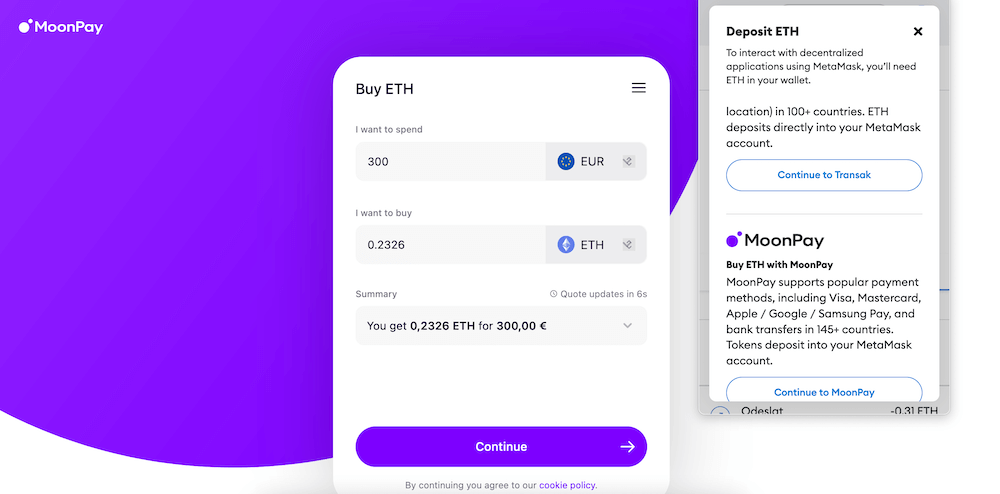
Krok č. 6 – Nákup NFT
Když máte správně nastavenou MetaMask peněženku a máte na ní dobité peníze například v tokenu Ethereum, můžete se připojit k sekundárním tržištím NFT, kde je možné založit si účet, resp. si jej propojit s MetaMaskm a začít okamžitě nakupovat, prodávat a obchodovat s NFT. Nejznámějším tržištěm je OpenSea, který se snadno a intuitivně používá a umožňuje uživatelům interagovat a obchodovat s NFT z mnoha různých tržišť a blockchainů. Když si NFT přes sekundární trh koupíte, najdete jej uložené ve vašem účtu na OpenSea, ale i jinde, protože toto NFT je uloženo nikoli na OpenSea, ale ve vaší MetaMask peněžence v blockchainu. Vždy se před používáním sekundárních trhů přesvědčte, že jste správně přihlášeni ve svém MetaMasku.
Vždy se ujistěte, že stránka, ke které se připojujete, je důvěryhodná a že transakce, kterou dostanete do peněženky, byla odeslána webem, na kterém se právě nacházíte, a ne třetí stranou.
NFT je možné nakupovat i přímo na stránkách prodejců a projektů, jedná se o tzv. mintování. Mintování přes whitelist, waitlist, allowlist nebo jiné formy VIP přístupů, popř. public mint si vysvětlíme v dalších článcích.
Používání v mobilu
Mobilní aplikace MetaMask je pro iOS a Android dostupná od září 2020 a vývojáři stále pracují na jejím vylepšení. V případě, že chcete používat peněženku i v telefonu, nejprve je třeba stáhnout si aplikaci přes Apple App Store nebo Google Play Store. Aplikace hned při prvním použití vyzve majitele, aby se do ní přihlásil buď vytvořením nové peněženky, nebo zadáním seed fráze, jejímž prostřednictvím se mohou připojit ke stejnému účtu, jako používají na počítači. Stačí si vybrat možnost „Importovat pomocí seed fráze“ a zadat soukromý klíč, který si uživatel bezpečně uložil mimo online prostor. Po zadání tohoto přístupového kódu může uživatel využívat aplikaci kdekoli na cestách. Stačí se přihlásit například na OpenSea a v případě inicializace jakékoli transakce ji potvrdit v aplikaci MetaMask.
Aplikace MetaMask v telefonu zároveň poskytuje prohlížeč decentralizovaných aplikací, díky čemuž je možné přistupovat k nim stisknutím jednoho tlačítka.
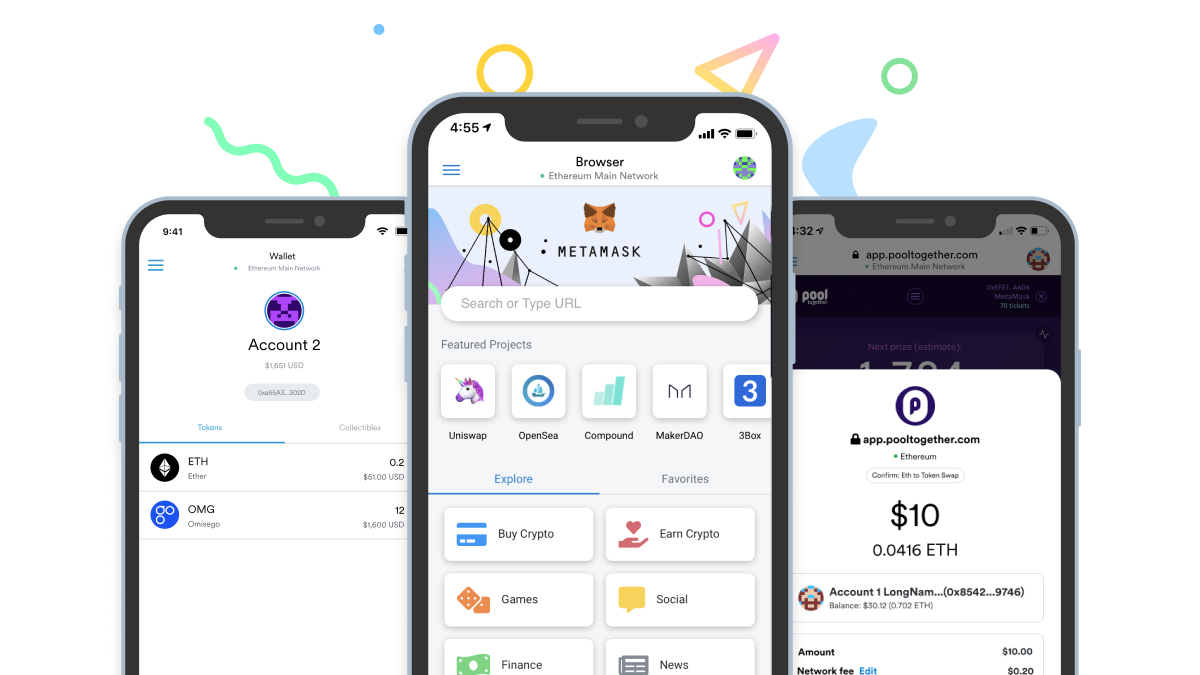
Výhody a nevýhody MetaMasku
Výhody:
- Jednoduché stahování, široká podpora a nastavení mezi zařízeními.
- Intuitivní ovládání.
- Mobilní aplikace.
- Žádný proces registrace zahrnující informace umožňující osobní identifikaci (KYC).
- Vytvoření více peněženek v rámci jedné aplikace včetně propojení s HW wallet.
- Podporuje všechny tokeny ERC-20, NFT a několik blockchainů.
Nevýhody:
- Žádná možnost obnovení hesla.
- Omezená technická podpora.
- Nepodporuje bitcoin.
- Poplatky v případě přidávání peněz přes zprostředkovatele plateb.
Bezpečnost, nejčastější chyby a jak se jim vyvarovat:
- Uživatelé nemohou dávat jiným osobám přístup ke své software peněžence v podobě seed fráze. Zároveň si svoji seed frázi neukládají v počítači ve formě textového dokumentu nebo fotografie. Seed frázi mají uloženou v offline formě na papíře nebo jiném materiálu.
- Uživatelé nemohou jiným osobám poskytovat privátní (soukromý) klíč ke své peněžence.
- Uživatelé si musí dávat pozor, zda MetaMask připojují k oficiálním webovým stránkám, protože v prostoru NFT existuje řada podvodníků, kteří vytvářejí falešné webové stránky. Uživatelé nikdy nepřipojují svou software peněženku k webům, které neznají.
- Uživatelé si musí dávat pozor, co potvrzují, když v peněžence podepisují transakce.
- Uživatelé nepůjčují kryptoaktiva jiným uživatelům, kteří je o to požádají.
- Uživatelé si vždy ověřují, zda komunikují se skutečnou podporou MetaMask.
- Před odesláním kryptoaktiv uživatelé opakovaně kontrolují správnost adresy příjemce.
- Na tzv. hot wallet si uživatelé ukládají jen malou částku peněz, kterou využívají při rychlém mintování, zbytek cenných NFT, kryptoměn a dalších aktiv drží uživatelé na hardware peněžence.